
时间:2020-11-01 11:13:30 来源:www.win10xitong.com 作者:win10
有网友说他的电脑总是爱出一些怪问题,这不就出现了win10时间同步服务器,这个问题非常棘手,要是没有丰富的经验遇到win10时间同步服务器就不知道该怎么办了,我们需要怎么办呢?小编先给大家说一下简单的措施:1、打开「控制面板」—「时钟、语言和区域」—「日期和时间」2、在「日期和时间」弹出窗口中,切换到「Internet 时间」选项卡,并点击下方的更改设置就很快的解决了。然后我们就好好的学习以下win10时间同步服务器的修复手法。
管理Win10时间同步服务器
1、打开「控制面板」—「时钟、语言和区域」—「日期和时间」
2、在「日期和时间」弹出窗口中,切换到「Internet 时间」选项卡,并点击下方的更改设置
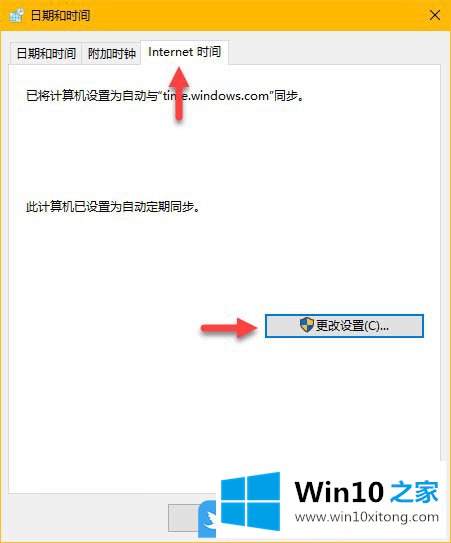
3、「Internet 时间设置」窗口中,勾选「与 Internet 时间服务器同步」选项,在「服务器」下拉列表中,选择一个时间服务器地址之后,再点击「立即更新」即可,完成后,win10就可以通过互联网与你所选择的服务器保持时间同步
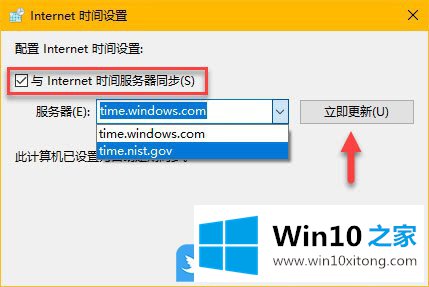
添加Win10时间同步服务器
如果「服务器」下拉列表中没有你想要选择的时间服务器,可以手动将其它时间服务器的地址输入或粘贴到「服务器」地址栏中,再点击「立即更新」即可,如果时间服务器可用的话,会提示时钟已成功同步的消息,其中包含 NTP 服务器地址以及同步的日期和时间
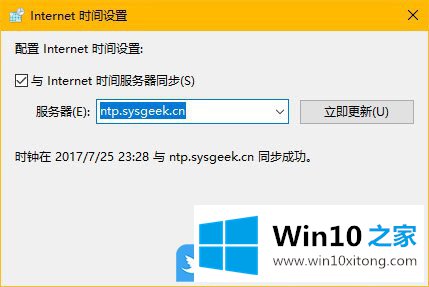
添加多个Win10时间同步服务器
使用「控制面板」的「日期和时间」设置可以将「Internet 时间」更改为任意时间服务器,但列表中仅允许用户存储一个额外的 NTP 服务器条目。如果要在「服务器」列表中添加多个 NTP 地址,则需要更改注册表。
1、按 Win + R 组合键,打开运行,并输入:regedit 命令,确定或回车,可以快速打开注册表编辑器
2、注册表编辑器窗口中,依次展开到:
HKEY_LOCAL_MACHINE\SOFTWARE\Microsoft\Windows\CurrentVersion\DateTime\Servers
3、Server 注册表项中新建「字符串值」
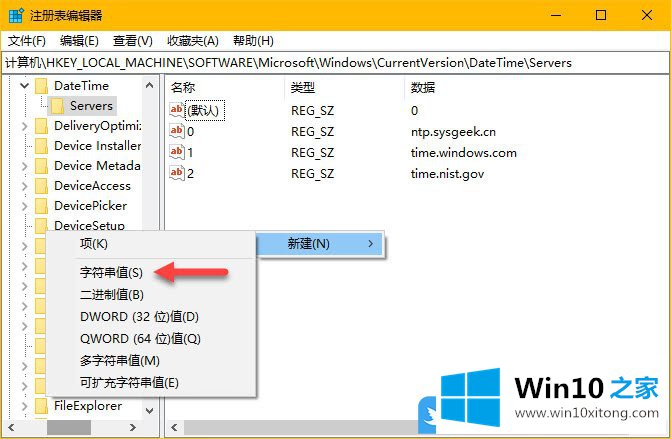
4、「数值名称」的数字代表此条目在「Internet 时间」选项卡「服务器」列表中的排序,「数值数据」填写 NTP 时间服务器地址
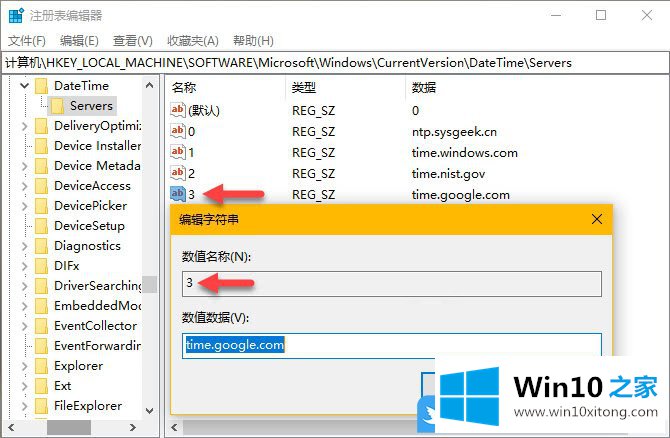
以上就是管理win10时间同步服务器|添加win10时间同步服务器文章。
最后小编想说,win10时间同步服务器的修复手法非常简单,只需要一步一步的按照上面的方法去做,就可以解决了,各位的问题不知道有没有得到解决呢?如果你还有别的windows系统相关的问题,可以继续在本站查找阅读。